2. 點擊「取得連結」項目中的變更任何知道這個連結的使用者權限。
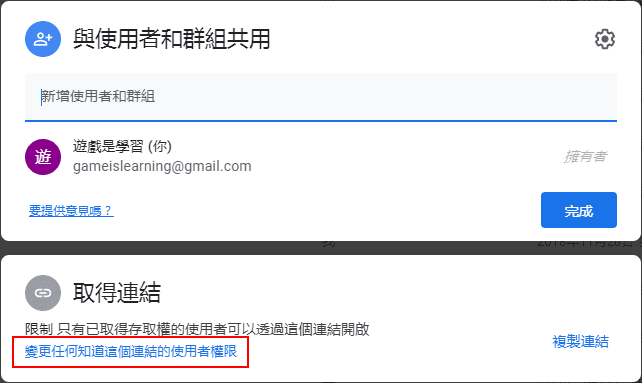
3. 點擊「複製連結」取得連結網址,然後點擊「完成」即可。

※ 若要讓別人也能上傳檔案,就把檢視者改為編輯者。

4. 點擊本頁「雲端硬碟連結網址轉接」的「立即設定」按鈕,然後把剛才複製的網址貼入「目標網址」欄位,再輸入自己想要的「連結代碼」即完成設定。
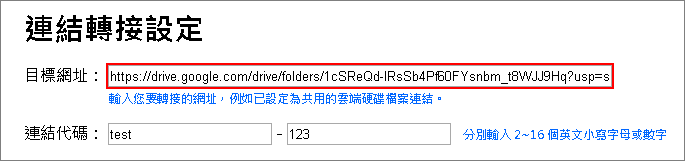
5. 以後只要到本頁「檔案下載、前往連結」輸入連結代碼,即可進入雲端資料夾下載檔案。

透過這樣的方法,隨時都能快速告訴別人如何下載您的檔案,或上傳檔案給您~


